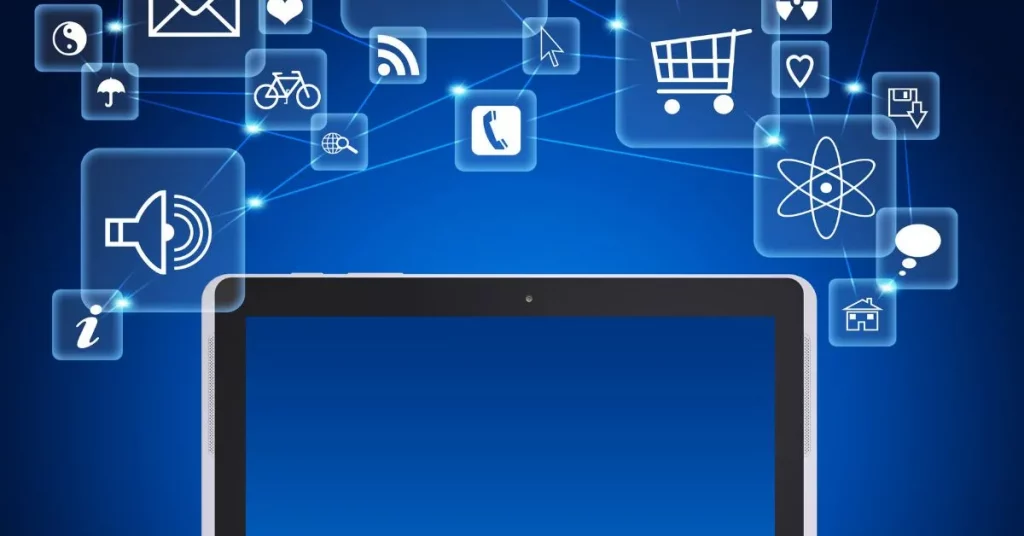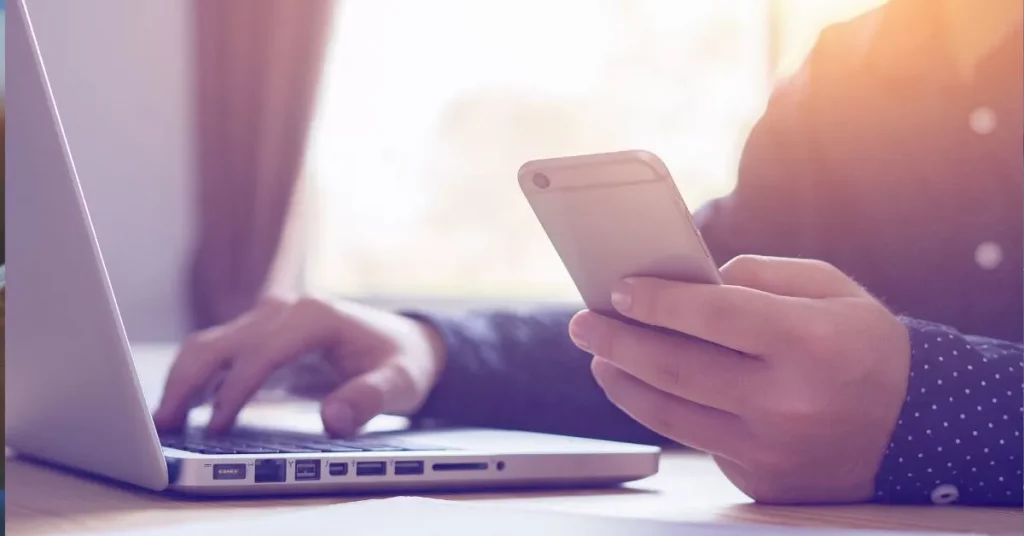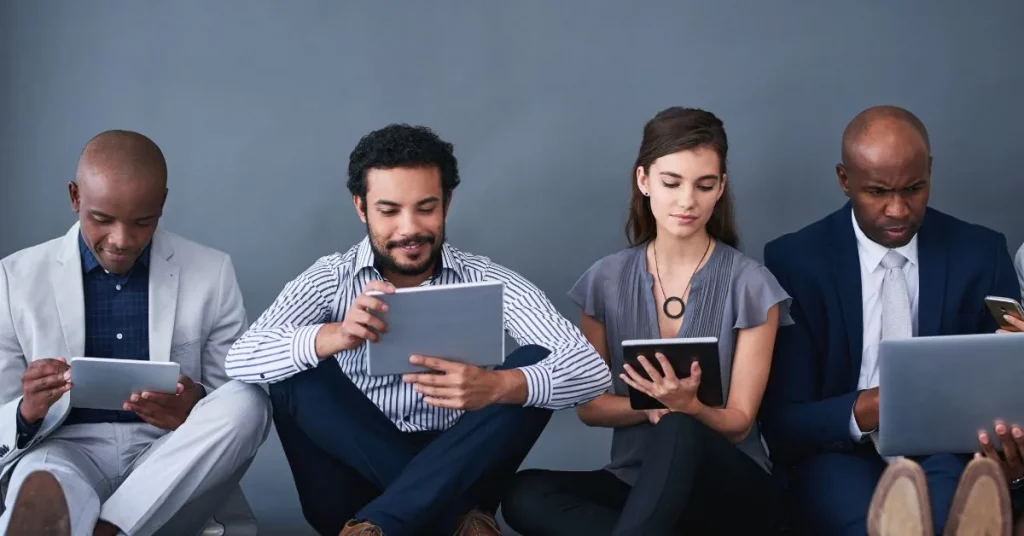Wenn Sie versuchen, Microsoft Office zu installieren oder neu zu installieren, benötigen Sie einen Sicherheitscode, der auch als Produktschlüssel bezeichnet wird. Ein Produktschlüssel ist ein 25-stelliger Code, mit dem Sie Ihre Office-Kopie verifizieren können. In dieser Anleitung zum Finden des Sicherheitscodes für Microsoft Office erklären wir Ihnen, wie Sie diesen Sicherheitscode auf einfache Weise finden können.
Prüfen Sie zuerst Ihre E-Mail
Wenn Sie Microsoft Office online kaufen, wird Ihnen der Produktschlüssel in der Regel per E-Mail zugeschickt. Halten Sie Ausschau nach einer Bestätigungs-E-Mail von Microsoft oder dem Geschäft, in dem Sie das Produkt gekauft haben. Die E-Mail enthält einen 25-stelligen Produktschlüssel, der in etwa so aussieht:
XXXXX-XXXXX-XXXXX-XXXXX-XXXXX
Wenn Sie keine E-Mail in Ihrem Posteingang sehen, überprüfen Sie bitte Ihren Spam- oder Junk-Ordner.
Blick in die Verpackung
Wenn Sie eine Originalversion von Microsoft Office kaufen, muss der Produktschlüssel in der Verpackung enthalten sein. Er sollte auf einem Etikett oder einer Karte in der Verpackung aufgedruckt sein. Schauen Sie sich alle Teile des Kartons genau an, um die Regeln zu erfahren. Werfen Sie die Verpackung nur weg, wenn Sie den Produktschlüssel für die zukünftige Verwendung registriert haben.
Anmeldung bei Ihrem Microsoft-Konto
Wenn Sie Office über Ihr Microsoft-Konto erworben haben oder wenn Sie Ihren Produktschlüssel zuvor bei Microsoft registriert haben, können Sie online suchen. So geht’s:
- Gehen Sie zu account.microsoft.com.
- Melden Sie sich mit der E-Mail an, die Sie für den Kauf oder die Registrierung von Office verwendet haben.
- Klicken Sie auf Dienste & Abonnements.
- Suchen Sie in der Liste nach Ihrem Office-Kauf. Möglicherweise wird dort der Produktschlüssel angezeigt, oder es steht “digitale Lizenz”. Wenn dort “digitale Lizenz” steht, benötigen Sie den Schlüssel nicht, um Office neu zu installieren, da er bereits mit Ihrem Konto verknüpft ist.
Prüfen Sie, ob Office vorinstalliert ist
Wenn auf Ihrem Computer Microsoft Office bereits installiert ist, haben Sie möglicherweise keinen physischen Produktschlüssel. Stattdessen ist die Office-Lizenz mit dem digitalen Konto Ihres Computers verknüpft. Sie können Office über Ihr Microsoft-Konto neu installieren oder aktivieren, ohne den 25-stelligen Code zu benötigen. Folgen Sie diesen Schritten:
- Starten Sie eine beliebige Office-Anwendung, z. B. Word oder Excel.
- Klicken Sie auf Datei und dann auf Konto.
- Wenn Office mit Ihrem Konto verknüpft ist, wird dort “Produkt aktiviert” oder etwas Ähnliches angezeigt. Sie können auch auf Konto verwalten klicken, um weitere Details zu sehen.
Verwenden Sie ein Tool, um Ihren Produktschlüssel zu finden
Wenn Sie Microsoft Office bereits installiert haben und den Produktschlüssel erneut benötigen, gibt es Tools, mit denen Sie ihn wiederherstellen können. Ein solches Tool ist der Microsoft Support and Recovery Assistant (SaRA), den Sie kostenlos herunterladen können. Es kann Ihr System scannen und den für Office-Installationen verwendeten Produktschlüssel anzeigen.
Kontaktieren Sie den Microsoft-Support
Wenn keine der oben genannten Methoden funktioniert, können Sie sich jederzeit an den Microsoft-Support wenden, um Hilfe zu erhalten. Möglicherweise wird ein Kaufnachweis verlangt, um Ihren Produktschlüssel zu finden. Halten Sie also Ihre Bestellnummer, Ihre E-Mail-Adresse oder Ihre Quittung bereit.How To Find The Security Code For Microsoft Office mag schwierig erscheinen, aber wenn Sie diese einfachen Schritte befolgen, sollten Sie ihn leicht finden können. Denken Sie daran, Ihren Produktschlüssel für zukünftige Installationen oder Updates sicher aufzubewahren!